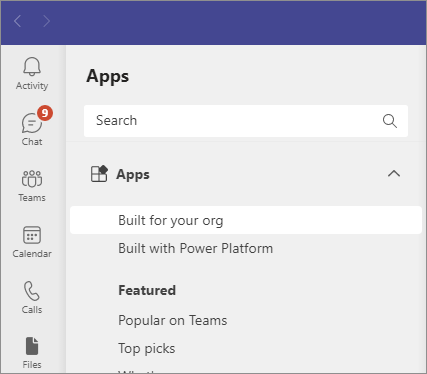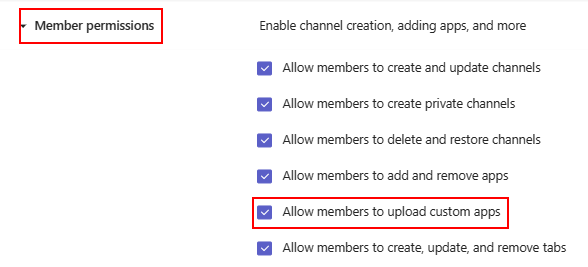Microsoft Teams 관리 센터에서 사용자 지정 앱 관리
organization organization 내에서만 작동하는 Teams 앱을 커미션할 수 있습니다. 이러한 앱은 조직 또는 테넌트 내에서 사용할 수 있지만 Teams 스토어에서는 사용할 수 없습니다. 사용자는 Teams 클라이언트에서 이러한 앱을 검색하고 사용할 수 있으며 관리자는 관리 센터에서 이러한 앱을 제어할 수 있지만 AppSource에서는 이러한 앱을 사용할 수 없습니다. 이러한 앱을 사용자 지정 앱이라고 합니다.
Teams 관리자는 다양한 설정을 사용하여 다음 시나리오를 제어합니다.
- 사용자가 개인 용도로 Teams 클라이언트에 사용자 지정 앱을 추가할 수 있도록 합니다.
- 사용자가 조직에서 사용할 수 있는 모든 사용자 지정 앱 중에서 특정 사용자 지정 앱을 사용하도록 허용합니다.
- 모든 사용자가 사용자 지정 앱을 사용하지 않도록 허용합니다.
- 팀 사용자가 특정 팀에 사용자 지정 앱을 추가할 수 있도록 허용하거나 허용하지 않습니다.
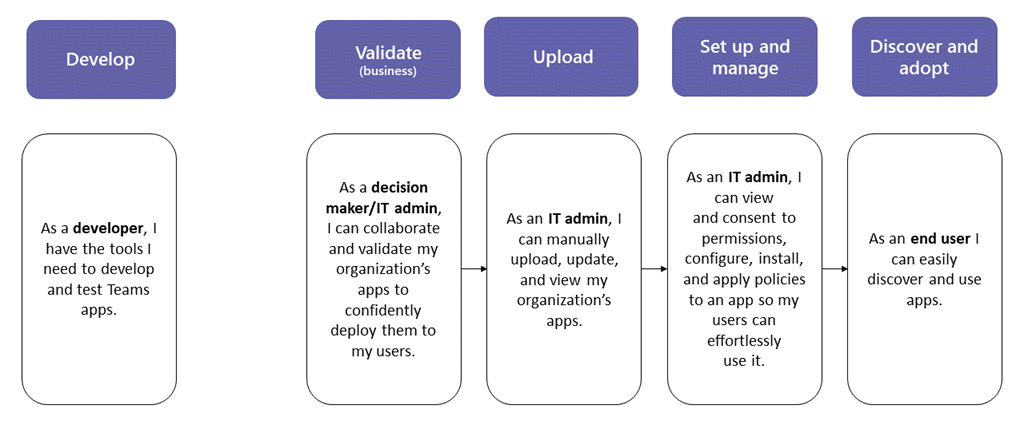
사용자 지정 앱을 배포한 후 허용된 사용자는 Teams 클라이언트에 있는 Teams 스토어의 조직용으로 빌드 됨 섹션에서 찾을 수 있습니다.
사용자 지정 앱 및 사용 가능한 설정 이해
organization 조직별 요구 사항에 맞게 사용자 지정 앱 만들기를 의뢰할 수 있습니다. 사용자 지정 앱은 organization 내에서 또는 organization 외부의 앱 개발자가 개발할 수 있습니다.
다음은 organization 저장소, 팀 또는 일부 사용자에 대해 사용자 지정 앱을 사용할 수 있도록 하는 방법입니다.
| 사용자 지정 앱을 업로드하는 방법 | 업로드하는 사람 및 방법 | 앱 가용성 범위 | 업로드 옵션을 제어하는 사람 | 잠재적 사용 사례 |
|---|---|---|---|---|
| 사용자별 사용자 지정 앱 제출 | Teams 클라이언트를 사용하는 모든 사용자 | 관리자가 승인한 후 전체 조직에서 사용 가능 | 제출 옵션은 모든 사용자가 사용할 수 있으며 해제할 수 없습니다. 관리자는 모든 제출을 거부할 수 있습니다. | 사용자는 관리자 승인 후 전체 조직에서 사용자 지정 앱을 사용할 수 있도록 만들려고 합니다. |
| API를 사용하는 사용자별 사용자 지정 앱 제출 | Teams 앱 제출 Graph API 사용하는 모든 사용자 | 관리자가 승인한 후 전체 조직에서 사용 가능 | 제출 옵션은 모든 사용자가 사용할 수 있으며 해제할 수 없습니다. 관리자는 모든 제출을 거부할 수 있습니다. | 사용자는 관리자 승인 후 전체 조직에서 사용자 지정 앱을 사용할 수 있도록 만들려고 합니다. |
| 관리자가 사용자 지정 앱 업로드 | Teams 관리 센터를 사용하거나 Teams 클라이언트를 사용하는 전역 또는 Teams 관리자 | 전체 조직에서 사용할 수 있습니다. 승인 필요 없음 | 모든 관리자가 사용할 수 있습니다. 을(를) 사용하지 않도록 설정할 수 없습니다. | 관리자는 전체 조직에 대한 사용자 지정 앱을 업로드합니다. 사용자 지정 앱은 zip 패키지로 수신됩니다. |
| 사용자별 사용자 지정 앱 업로드 | Teams 클라이언트를 사용하는 모든 사용자 | 관리자 승인이 필요하지 않음 | 관리자는 업로드할 수 있는 사용자를 제어합니다. |
Teams 관리자는 사용자 지정 앱 업로드 및 사용에 대해 다음과 같은 컨트롤을 사용할 수 있습니다.
| 사용자 지정 앱 거버넌스 | 관리자가 사용할 수 있는 설정 | 사용자에게 미치는 영향 |
|---|---|---|
| 특정 사용자가 사용자 지정 앱을 업로드할 수 있도록 허용하거나 허용하지 않음 | 앱 설정 정책 사용 | 특정 사용자에게 앱 설정 정책을 적용하여 개인 컨텍스트 또는 팀에서 사용자 지정 앱을 업로드할 수 있도록 허용하거나 허용하지 않습니다. 사용자는 여전히 승인을 위해 사용자 지정 앱을 제출할 수 있습니다. |
| 모든 사용자가 사용자 지정 앱을 업로드할 수 있도록 허용하거나 허용하지 않습니다. | 조직 전체 앱 설정에서 사용자 지정 앱 설정 사용 | 사용자는 개인 컨텍스트에서도 사용자 지정 앱을 업로드할 수 없습니다. 사용자는 여전히 승인을 위해 사용자 지정 앱을 제출할 수 있습니다. |
| 몇 명의 사용자에 대한 앱 액세스 제한 | 앱 사용 권한 정책 사용 | 특정 사용자 지정 앱에 액세스할 수 있는 사용자를 세부적으로 제어합니다(타사 앱에도 적용됨). |
| 사용자 지정 앱 삭제 | 앱 삭제 | 삭제된 앱은 조직에서 사용할 수 없습니다. 기존 앱 사용자도 더 이상 사용할 수 없습니다. |
사용자 지정 앱 업로드를 허용하지 않는 경우 앱 개발자는 별도의 테스트 테넌트 를 만들어 앱을 테스트할 수 있습니다. 사용자 지정 앱 개발이 완료되면 앱 작성자는 관리자에게 사용자 지정 앱을 배포하도록 요청합니다. 자세한 내용은 사용자 지정 앱을 게시하는 방법을 참조하세요. 관리자는 모든 사용자 또는 특정 사용자에 대해 사용자 지정 앱의 사용을 허용하거나 차단합니다.
Teams 관리 센터를 사용하여 사용자 지정 앱 업로드
organization 앱 스토어의 사용자가 사용자 지정 앱을 사용할 수 있도록 하려면 다음 단계를 수행합니다.
Teams 관리 센터에 액세스하고 Teams 앱 앱>관리로 이동합니다.
UI에 따라 다음 작업 중 하나를 수행합니다.
새 앱 업로드를 선택하고 업로드를 선택한 다음 개발자가 제공한 앱 패키지를 선택합니다.
작업>새 앱 업로드를 선택하고 앱을 업로드합니다.
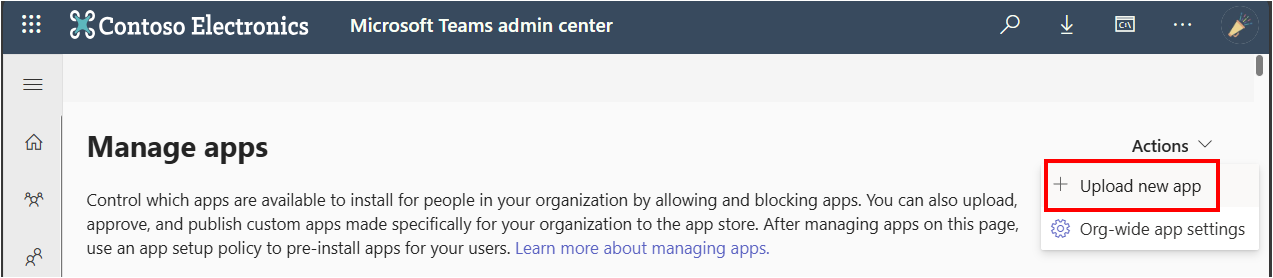
업로드된 앱은 몇 시간 후에 조직 사용자가 사용할 수 있습니다.
Teams 관리 센터를 사용하여 사용자 지정 앱 업데이트
Teams 스토어의 타사 앱이 업데이트를 받는 것과 마찬가지로 개발자는 사용자 지정 앱을 업데이트합니다. 새 버전의 앱을 업로드하여 조직 카탈로그의 사용자 지정 앱을 최신 버전으로 업데이트할 수 있습니다. 업데이트하려면 앱 세부 정보 페이지에서 파일 업로드 를 선택합니다.
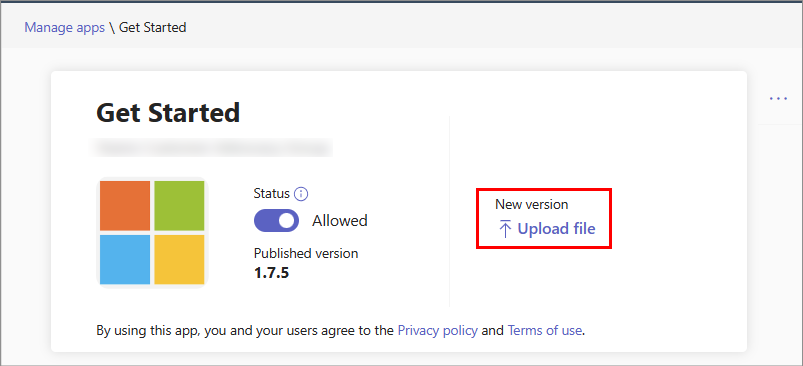
새 버전의 앱이 게시되면 이전 버전의 앱에 적용된 기존 정책이 업데이트된 버전에 계속 적용됩니다.
또는 조직 사용자가 승인을 위해 업데이트된 사용자 지정 앱을 제출할 수 있습니다. 앱을 승인하면 조직 카탈로그에서 최신 버전을 사용할 수 있습니다.
사용자가 사용자 지정 앱을 업로드할 수 있도록 허용
Microsoft Teams는 팀에 사용자 지정 앱을 추가할 수 있는 사용자를 세부적으로 제어합니다. 사용자 지정 앱을 팀에 추가할 수 있는지 여부를 제어하기 위해 관리자와 팀 소유자는 다음 설정을 사용합니다. 이러한 설정은 타사 앱 차단 기능에 영향을 미치지 않습니다.
전체 organization 대한 조직 전체 앱 설정: 사용자가 미리 보기에서 사용자 지정 앱과 상호 작용하도록 허용이라는 설정을 사용하면 organization 전체의 모든 사용자가 사용자 지정 앱을 업로드할 수 있도록 허용하거나 허용하지 않습니다. 사용자는 개인용 또는 팀 내에서만 사용자 지정 앱을 업로드할 수 있습니다.
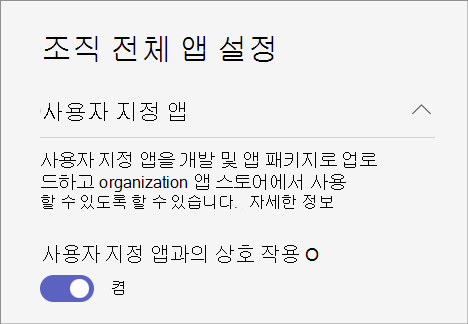
특정 사용자에 대한 앱 설정 정책: 앱 설정 정책에서 사용자 지정 앱 업로드라는 설정을 사용하면 할당된 사용자가 사용자 지정 앱을 업로드할 수 있습니다. 이 설정을 사용하여 조직의 특정 사용자가 사용자 지정 앱을 업로드할 수 있도록 허용할 수 있습니다.
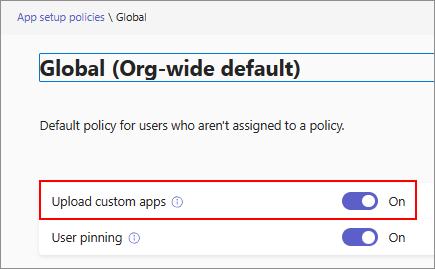
구성원이 팀 수준에서 사용자 지정 앱을 업로드할 수 있도록 허용 : 각 팀의 이 설정은 팀 사용자가 사용자 지정 앱을 업로드할 수 있는지 여부를 결정합니다. 팀 소유자 및 Teams 관리자는 이 설정을 수정할 수 있습니다. 이 설정을 사용하면 사용자가 사용자 지정 앱을 업로드할 수 있더라도 팀 소유자는 특정 팀에 사용자 지정 앱 업로드를 방지할 수 있습니다.
관리자가 사용자 지정 앱을 업로드하는 경우 승인 없이 저장소의 organization 카탈로그에서 사용할 수 있습니다. 앱 사용 권한 정책을 사용하는 일부 조직 사용자가 이러한 앱을 사용하도록 허용할 수 있습니다. 팀 설정 및 앱 설정 정책이 사용자 지정 앱을 업로드하는 사용자의 기능에 미치는 영향은 다음 표에 요약되어 있습니다.
| 팀의 업로드 설정 | 앱 설정 정책의 업로드 설정 | 개인 또는 팀 사용을 위해 업로드할 수 있는 사용자 | 관리자 승인을 위해 업로드할 수 있는 사용자 |
|---|---|---|---|
| 해제 | 해제 | 사용자 없음 | 모든 사용자 |
| 해제 | 설정 | 팀 소유자만 | 모든 사용자 |
| 설정 | 해제 | 사용자 없음 | 모든 사용자 |
| 설정 | 설정 | 아무도 | 모든 사용자 |
사용자 지정 앱에 대한 앱 설정 정책 설정
앱 설정 정책의 설정을 사용하여 사용자가 사용자 지정 앱을 업로드할 수 있도록 허용하거나 허용하지 않습니다. 이 설정은 organization 특정 사용자만 사용자 지정 앱을 업로드하도록 허용하려는 경우에 유용합니다. 모든 사용자가 사용자 지정 앱을 업로드할 수 있도록 하려면 조직 전체 앱 설정에서 사용자 지정 앱 설정을 사용합니다.
Teams 관리 센터에 로그인하고 Teams 앱>설정 정책에 액세스합니다.
다음 단계 중 하나를 수행합니다.
- 추가를 선택하고 이름과 설명을 제공하여 새 정책을 만듭니다.
- 기존 정책을 선택하고 편집을 선택합니다.
사용자 지정 앱 업로드 옵션을 켜거나 해제하여 사용자가 사용자 지정 앱을 각각 업로드할 수 있도록 허용하거나 허용하지 않습니다.
저장을 선택합니다.
해당 사용자가 사용자 지정 앱을 업로드할 수 있도록 사용자에게 정책을 적용합니다.
사용자의 개인 또는 팀 scope 사용자 지정 앱을 사용하도록 허용하려면 조직 전체 앱 설정을 참조하세요.
사용자 지정 앱에 대한 팀 설정
팀에서 사용자 지정 앱 관련 설정을 구성하려면 팀 소유자로서 다음 단계를 수행합니다.
Teams에서 팀으로 이동하여 추가 옵션... 을 선택합니다.>팀을 관리합니다.
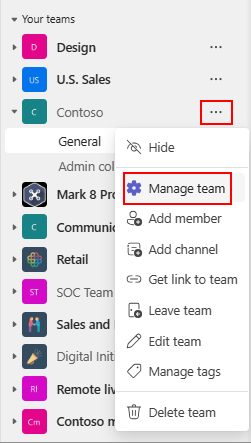
설정을 선택하고 멤버 권한을 확장합니다.
구성원이 사용자 지정 앱을 업로드할 수 있도록 허용 옵션을 선택하거나 선택 취소합니다.
organization 카탈로그에서 사용자 지정 앱 삭제
관리자는 organization 저장소에서 사용자 지정 앱을 삭제할 수 있습니다. 앱 세부 정보 페이지에서 추가 명령작업>삭제를 > 선택합니다.
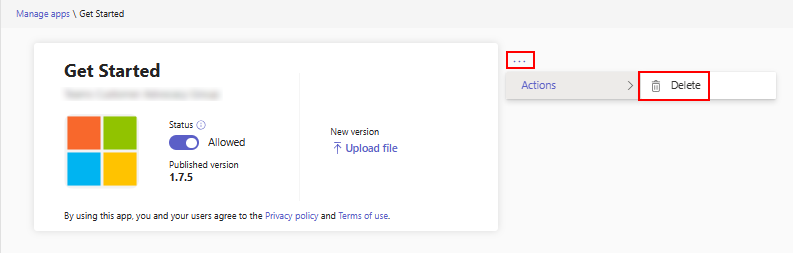
모든 사용자 지정 앱 설정이 함께 작동하는 방식 이해
이 표에는 사용자 지정 앱 설정 및 설정이 함께 작동하는 방법이 요약되어 있습니다. 결합된 효과는 organization 사용자 지정 앱을 Teams에 업로드할 수 있는 사용자를 제어합니다.
| 사용자 지정 앱 업로드를 위한 조직 전체 앱 설정 | 팀 수준 사용자 지정 앱 설정 | 앱 설정 정책을 통한 사용자 수준 사용자 지정 앱 설정 | 결과 |
|---|---|---|---|
| 해제 | 해제 | 해제 | 사용자 지정 앱 업로드 옵션은 organization 사용할 수 없습니다. 사용자는 관리자 승인을 위해 사용자 지정 앱을 제출할 수 있습니다. |
| 해제 | 해제 | 설정 | 사용자 지정 앱 업로드 옵션은 organization 사용할 수 없습니다. 사용자는 관리자 승인을 위해 사용자 지정 앱을 제출할 수 있습니다. |
| 해제 | 설정 | 해제 | 사용자 지정 앱 업로드 옵션은 organization 사용할 수 없습니다. 사용자는 관리자 승인을 위해 사용자 지정 앱을 제출할 수 있습니다. |
| 해제 | 설정 | 설정 | 사용자 지정 앱 업로드 옵션은 organization 사용할 수 없습니다. 사용자는 관리자 승인을 위해 사용자 지정 앱을 제출할 수 있습니다. |
| 설정 | 해제 | 해제 | 사용자는 자신의 용도로 사용자 지정 앱을 업로드할 수 없습니다. 사용자는 관리자 승인을 위해 사용자 지정 앱을 제출할 수 있습니다. |
| 설정 | 해제 | 설정 | 사용자가 팀 소유자인 경우 사용자 지정 앱을 팀에 업로드할 수 있습니다. 사용자가 팀 소유자가 아닌 경우 사용자 지정 앱을 팀에 업로드할 수 없습니다. 사용자는 개인 컨텍스트에서 사용자 정의 앱을 업로드할 수 있습니다. 사용자는 관리자 승인을 위해 사용자 지정 앱을 제출할 수 있습니다. |
| 설정 | 설정 | 해제 | 사용자는 자신의 용도로 사용자 지정 앱을 업로드할 수 없습니다. 사용자는 관리자 승인을 위해 사용자 지정 앱을 업로드할 수 있습니다. |
| 설정 | 설정 | 설정 | 사용자는 사용자가 팀 소유자인지 여부에 관계없이 팀에 사용자 지정 앱을 업로드할 수 있습니다. 사용자는 개인 컨텍스트에서 사용자 지정 앱을 업로드하고 관리자 승인을 위해 제출할 수 있습니다. |
사용자 지정 앱에 대한 샘플 시나리오
선택한 사용자 또는 그룹 중 일부만 사용자 지정 앱을 업로드하고 사용할 수 있도록 허용하려면 다음 단계를 수행합니다.
- 관리 센터의 조직 전체 앱 설정에서 미리 보기에서 사용자 지정 앱과 상호 작용하도록 허용 옵션을 켭니다.
- 전역 앱 설정 정책에서 사용자 지정 앱 업로드 설정을 끕니다.
- 사용자 지정 앱을 업로드하고 선택한 사용자 또는 그룹에 정책을 할당할 수 있는 새 앱 설정 정책을 만듭니다.
팀 소유자만 특정 팀에 사용자 지정 앱을 업로드할 수 있도록 허용하려는 시나리오를 고려합니다. 이 결과를 수행하려면 다음 설정을 구현합니다.
- 관리 센터의 조직 전체 앱 설정에서 미리 보기에서 사용자 지정 앱과 상호 작용하도록 허용 옵션을 켭니다.
- 액세스를 제한하려는 모든 팀에 대해 구성원이 사용자 지정 앱을 업로드하도록 허용을 끕니다.
- 사용자 지정 앱 업로드 설정이 켜져 있는 관리 센터의 앱 설정 정책에서 사용자 지정 정책을 만들고 할당하고 팀 소유자에게 정책을 할당합니다.
21Vianet 및 에어 갭 클라우드 환경의 사용자 지정 앱
Teams 앱 앱 관리 페이지를 사용하여 21Vianet 및 에어 갭이 있는 클라우드 환경에서 운영하는 Microsoft 365에서 사용자 지정 앱을 > 업로드할 수 있습니다. 또한 앱 세부 정보 페이지에서 기존 사용자 지정 앱을 업데이트 할 수 있습니다.